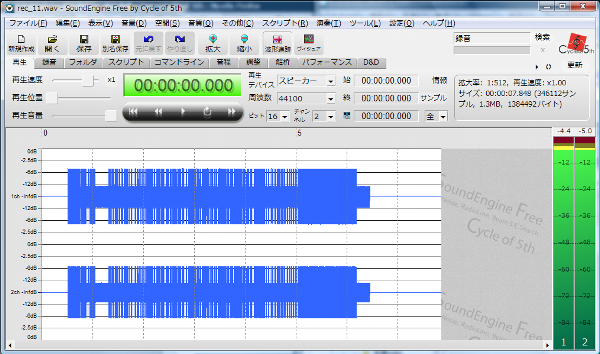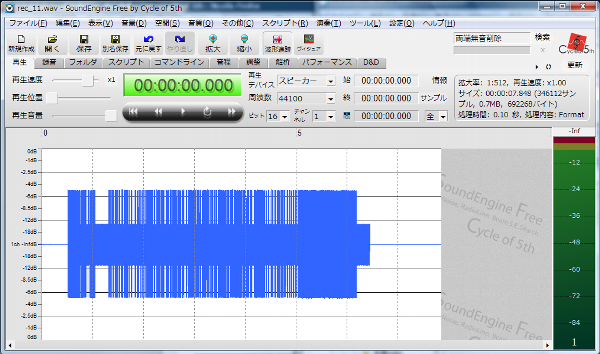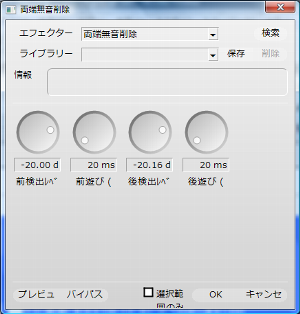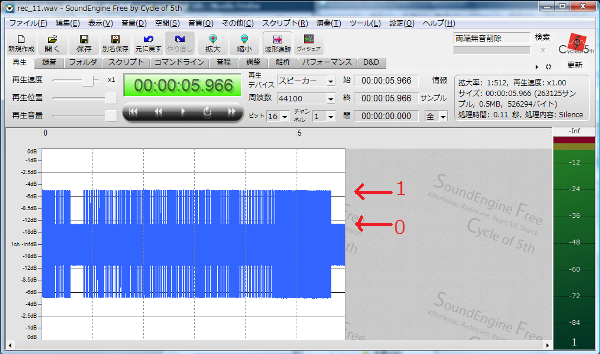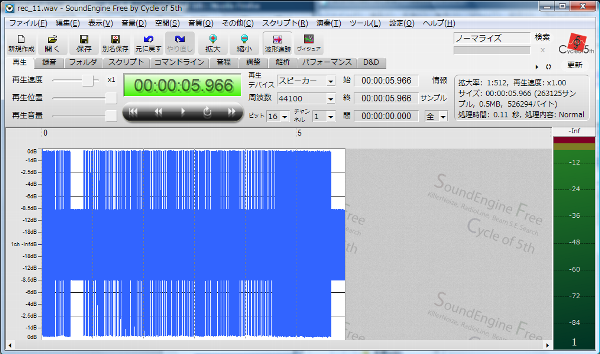サウンドロードHow-To
自分で作ったステージや、華麗なプレイを公開したい。バンガイオー魂のサウンドロードは、そんな夢をピーガーガーとかなえてくれるステキな機能です。
やり方は簡単、説明書やDSに表示されるヘルプに従って、パソコンで録音するだけ。
保存したファイルをwikiやアップローダで公開すればそれで完了。
でもちょっと待った!
その録音したファイル、自分のDSでちゃんと読み込める?
せっかくの力作を公開しても、読み込みに失敗するような品質のデータじゃ誰もプレイしてくれないのは当たり前。
ここではフリーのサウンド加工ツール「SoundEngine Free」を使って、多くの人が正常に読み込めるデータを作る方法を紹介します。
ひと手間かけるだけで、驚きの音質に!!
インストール
録音
SoundEngineで直接録音してもいいし、他のツールでもかまわない。
注意するのは音量を大きくし過ぎないこと。音が歪んでしまうから。
もちろん小さすぎてもまずい。
SoundEngineは録音待機状態でレベルメータを確認できるから、いったんそのままでDSの「ステージを送る」で実際に音を出してみよう。
ピークが黄色い部分に収まる程度の大きさなら大丈夫。

加工
モノラル化
無事に録音したデータがこれです。
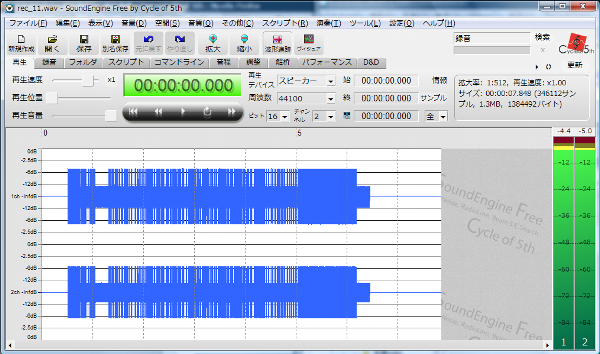
ステレオなので左右同じ内容が記録されています。無駄ですね。
モノラルに変換しましょう。
編集メニューの「フォーマット変換」を選んでください。
チャンネル数を2から1に変更してOKを押すとこうなります。
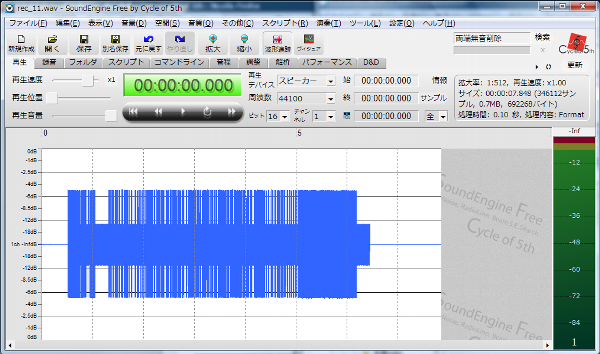
無音部分を削除
ステージデータが記録されているピーガーガー部分の前後に無音のところがあります。
これをそのまま残しておくと、無音と言いつつ絶対に含まれているノイズによって読み込み失敗の可能性が増えてしまいます。
編集メニューの「無音」→「両端無音削除」を選んでください。
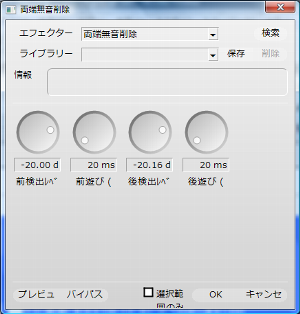
「前検出レベル」と「後検出レベル」ですが、ピーガーガーの信号部分の波形に注目してください。
よく見ると大きい波と小さい波の二種類あるのがわかります。
これがそのまま数字の1と0に対応しているはずです。
今回の録音データは小さい方が-12~-18の間でしたので、とりあえず-20db程度に検出レベルを設定してOKを押します。
「前遊び」と「後遊び」は適当に20msぐらいにしとけばいいでしょう。
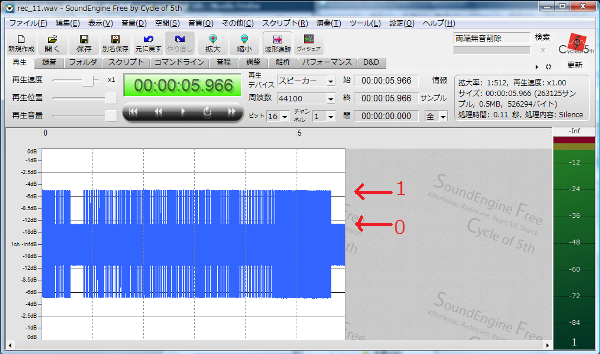
きれいに無音部分が削除されました。
音量アップ
このままだと、データによって音量がバラバラになってしまい、読み込む時に微調整が必要となってしまいます。
音量を大きくして読み込む人の作業を楽にしましょう。
音量メニューの「ノーマライズ(正規化)」を選択してください。
一瞬で最大の音量に統一してくれます。
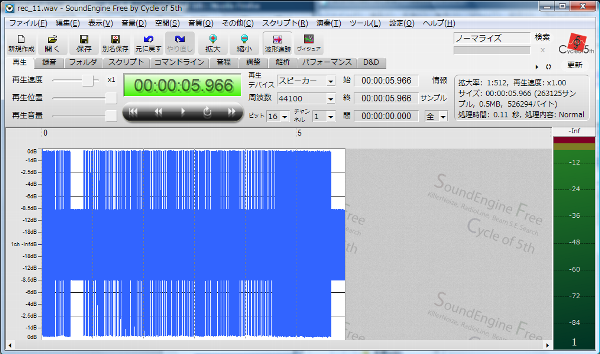
保存
ファイルメニューの「名前を付けて保存」で作業は終わり。
オリジナルステージをどんどん保存、ばんばんアップロードして多くの人に遊んでもらいましょう。
最終更新:2008年04月20日 00:52